
インスタ投稿をリツイートする方法!リポスト・リグラムアプリで投稿をシェアしよう。
- インスタの投稿をリツイートする方法
- Twitterのリツイートのように、インスタで投稿をシェアするためには、リポスト・リグラム専用アプリを使う必要があります。
- リポスト・リグラム専用アプリの使い方

インスタで見つけたオシャレな投稿。ぜひ自分のフォロワーさんにも見せたい、ということはありませんか?
Twitterでは「リツイート」で投稿をフォロワーにシェアできますが、インスタではリポスト・リグラム(※1)できません。
でも、朗報です!
リポスト・リグラム専用のアプリ(※2)を利用すれば、Twitterなどのようにインスタ投稿を自由にリポスト・リグラムできます。
さっそく、インスタ投稿をリポスト・リグラムする方法について確認しましょう!
(※2)インスタ非公式のアプリ

開発:Instagram, Inc.
掲載時の価格:無料
Ver:iOS 10.17 / Android 端末により異なります
Contents[OPEN]
インスタアプリは投稿をシェアできない
Twitterなら「リツイート」ボタン1つで自分のフォロワーさんに投稿をシェアすることが可能ですよね。
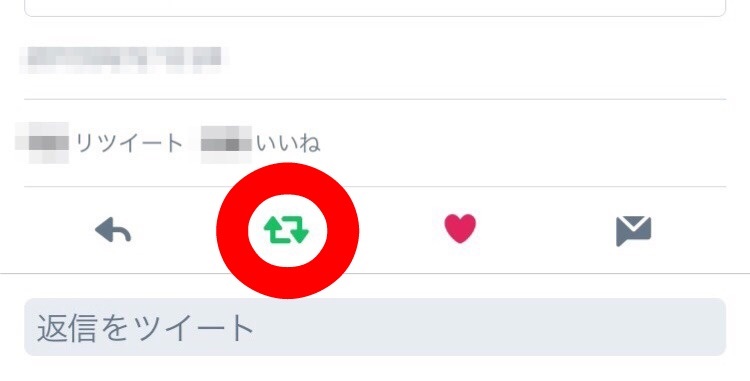
Twitterのツイート下部にはリツイートボタンが搭載されています。
ではインスタグラムにリツイートボタンのようなものはないのでしょうか?
残念なことにインスタアプリは「リツイート」と似たような機能は搭載されていません。
しかし、インスタアプリとは別の専用アプリを使えば、自分のお気に入りのインスタ投稿をシェアできます。
インスタ投稿をシェアするには、専用アプリを使おう!
インスタの投稿をシェアしたい場合は、下記のようなリポスト・リグラム専用アプリを利用する必要があります。
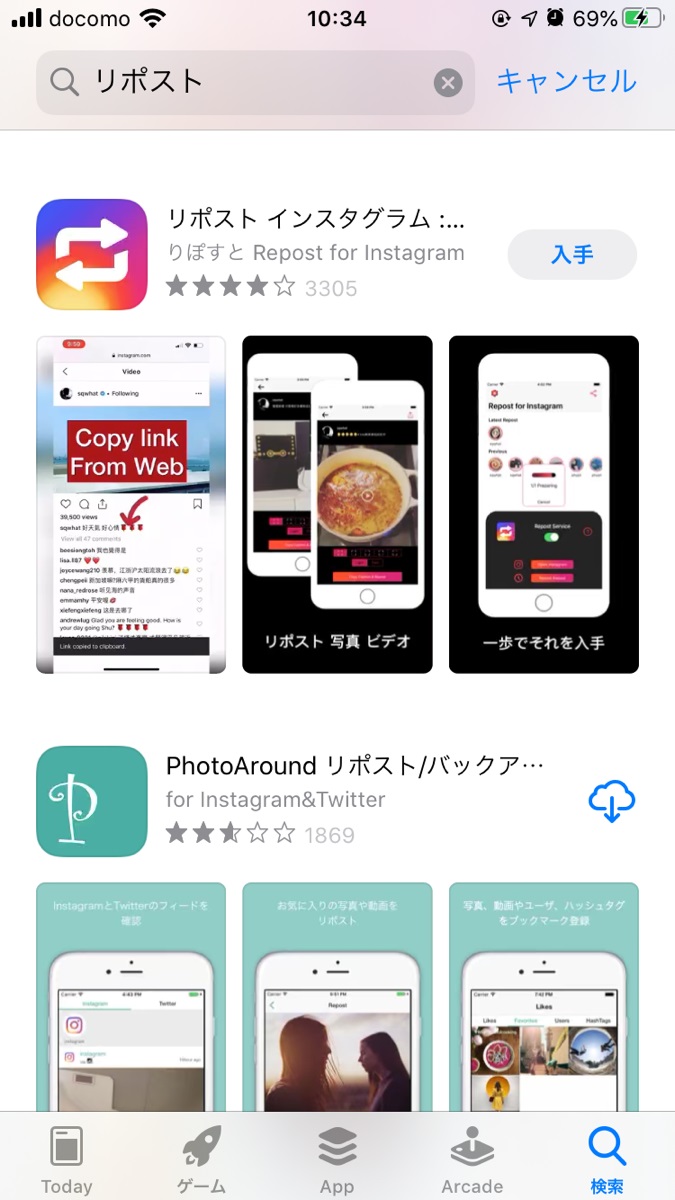
AppStoreやGoogle Playストアからリポスト・リグラム専用アプリを検索してインストールしましょう。
専用アプリでリポスト・リグラムする方法
ここでは、リポスト・リグラム専用アプリの1つであるリポスト インスタグラムを使って、インスタ投稿をリポスト・リグラムしてみましょう。
リポスト インスタグラム : インスタ
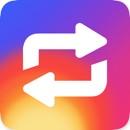
開発:OneCutOne Technology Co. Ltd.
掲載時の価格:無料
Ver:iOS 1.0
インスタ投稿をリポスト・リグラムする方法
インスタ投稿をリポスト・リグラムする方法は、次の通りです。
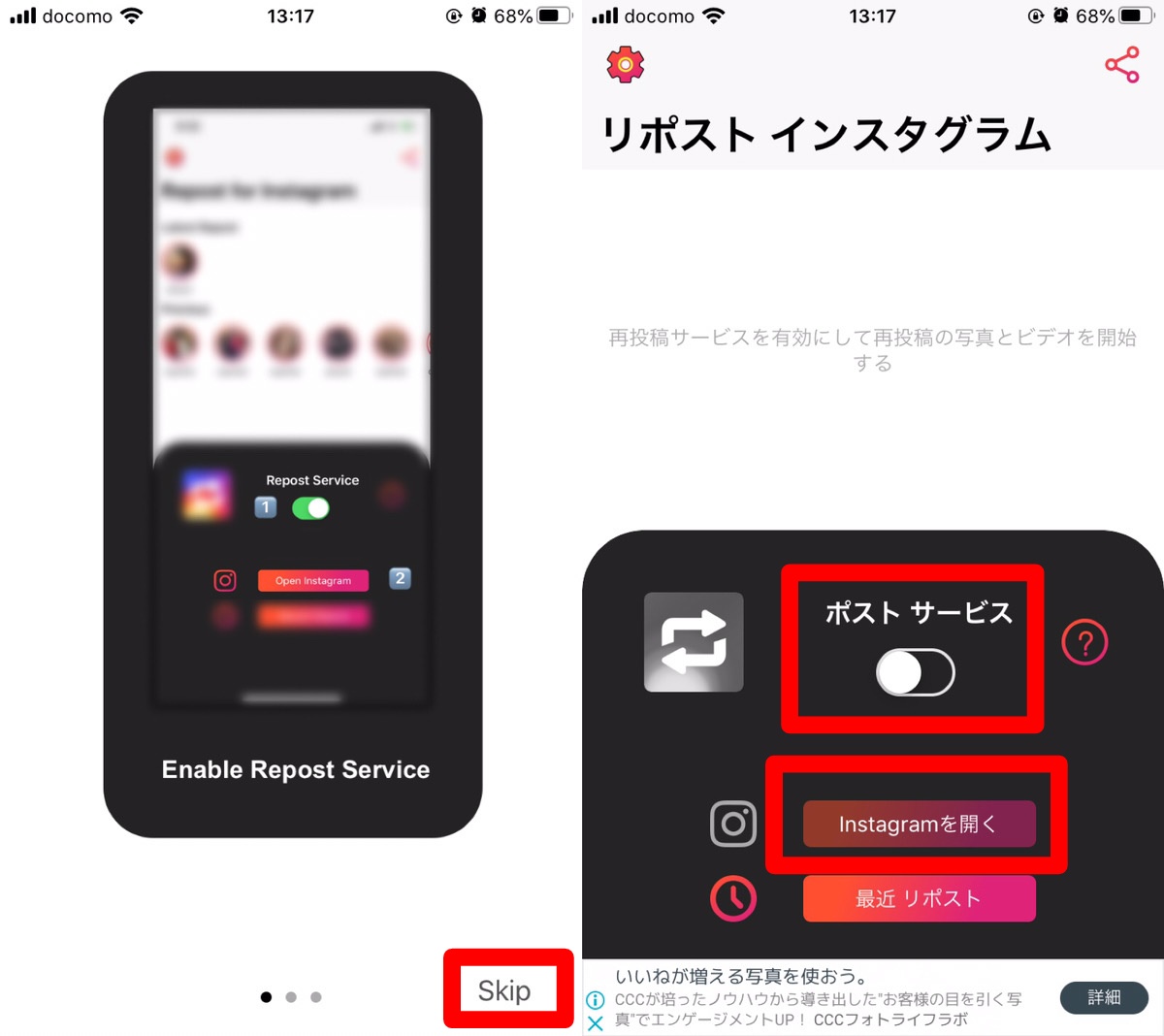
- リポストアプリを起動して、画面右下に表示されているSkipをタップする。
- 続いて表示される画面のポストサービス下にあるスイッチをタップして、Instagramを開くをタップする。
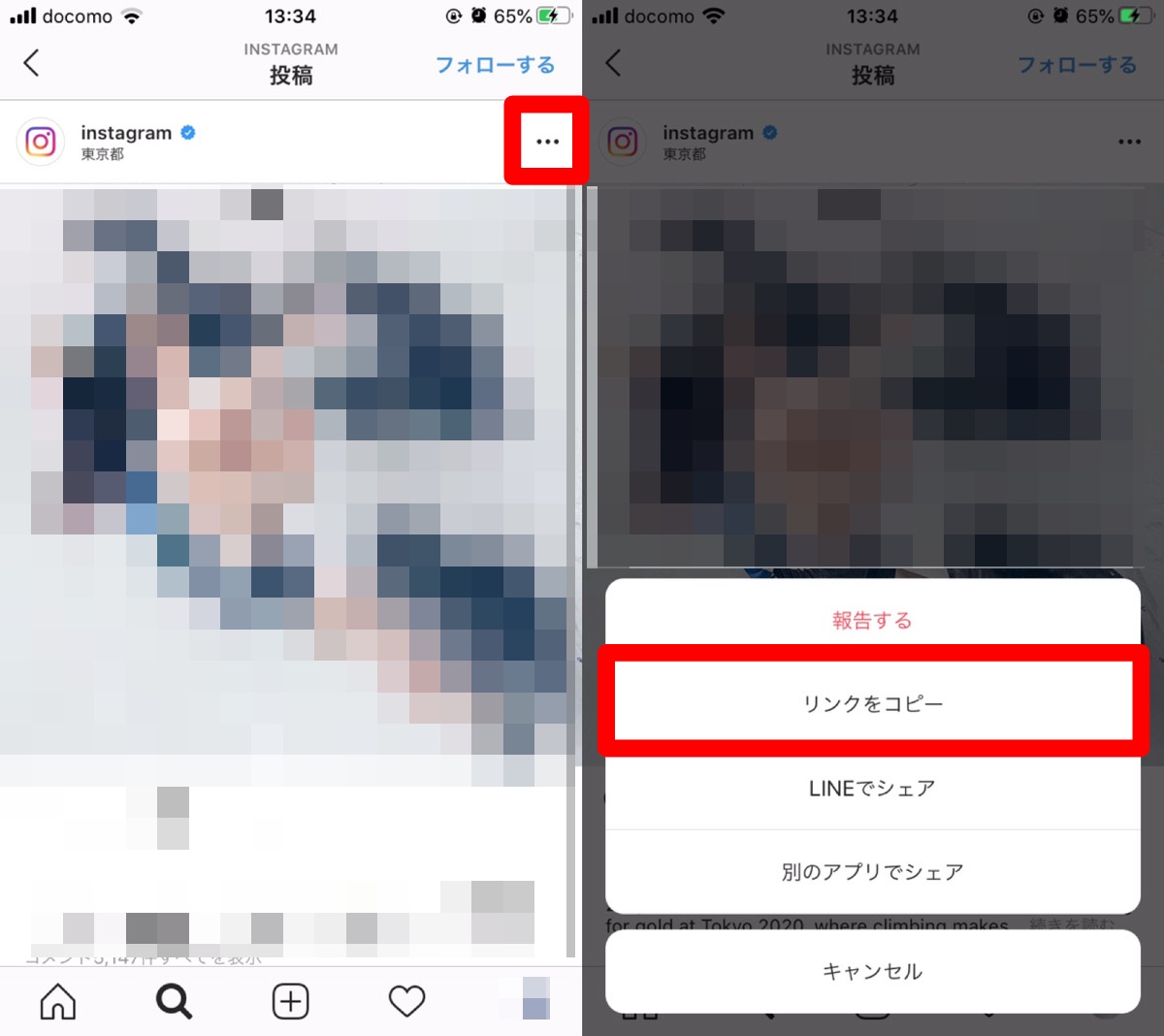
- インスタアプリが起動するので、リポスト・リグラムしたい投稿を探す。
- リポスト・リグラムしたい投稿の右上に表示されている「・・・」をタップする。
- リンクをコピーをタップする。
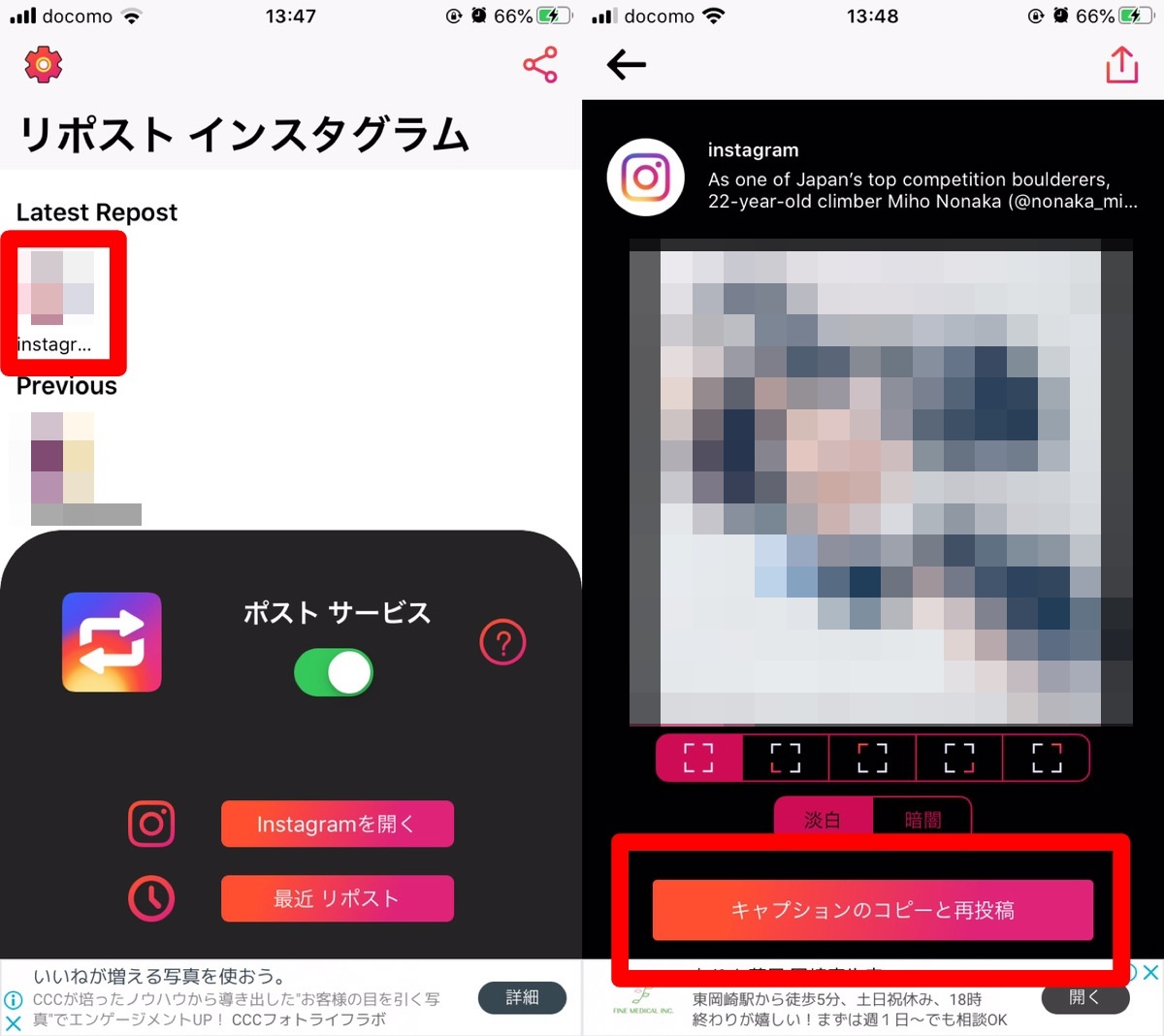
- リポストアプリに戻ると、先ほどリンクをコピーした投稿がLatest Repostの項目に入っているので、タップする。
- 移動した画面の下部に表示されているキャプションのコピーと再投稿をタップする。
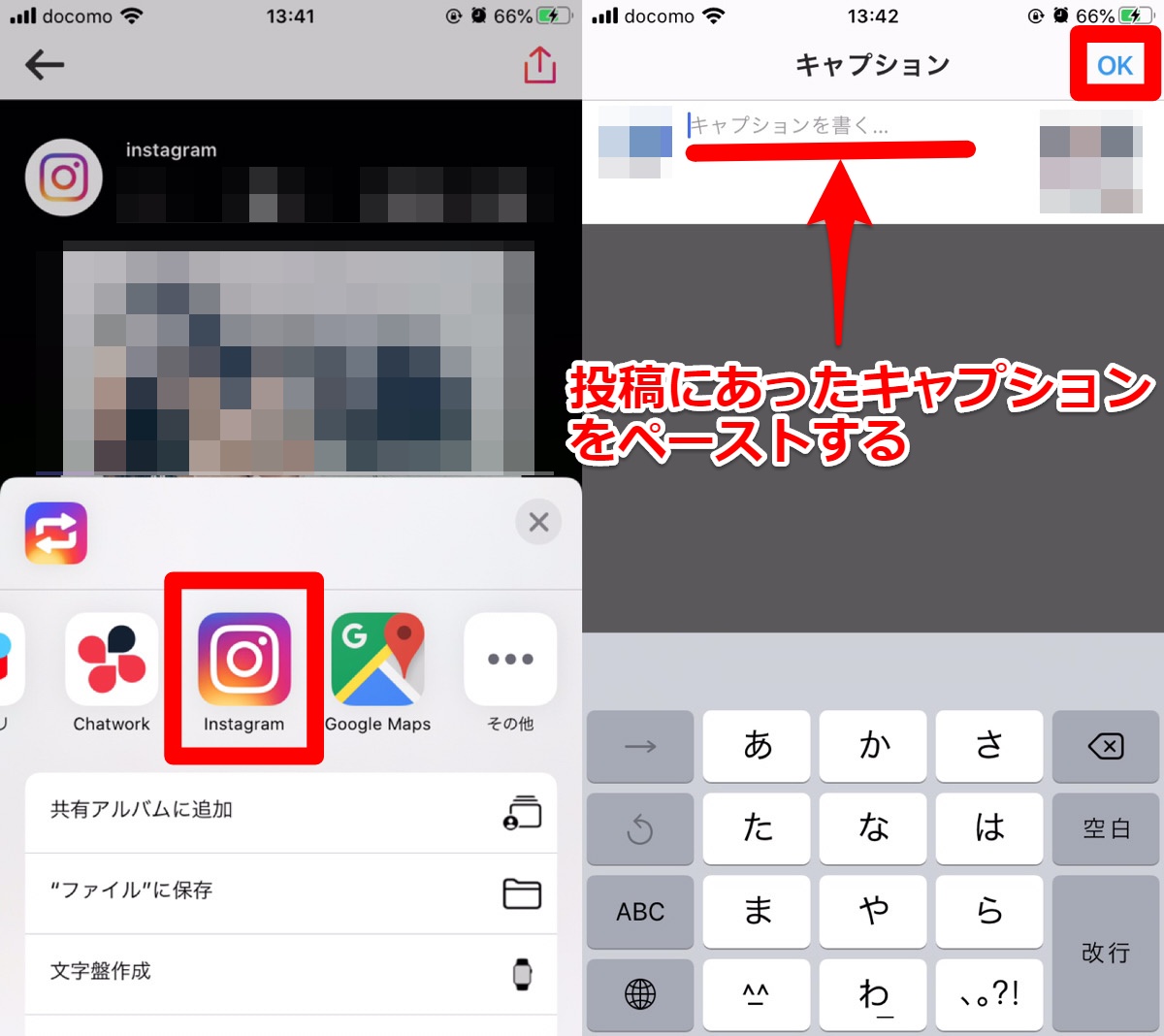
- 表示されるメニューの中からインスタアプリを選んでタップする。
- キャプション欄に、投稿にあったキャプション(文字)をペーストする(※)
- 画面右上に表示されているOKをタップする。
上記方法で投稿にあったキャプションをそのままコピペ可能です。
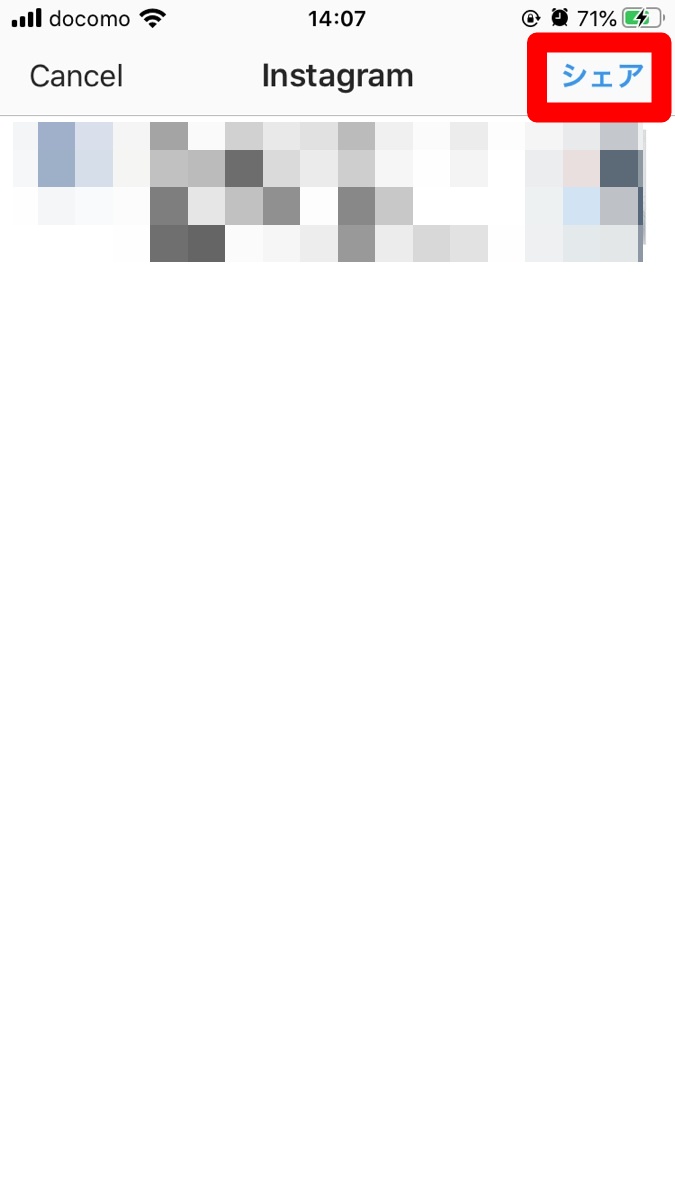
- 画面右上に表示されているシェアをタップする。
以上の手順を踏むことで、インスタの投稿をリポスト・リグラムできます。
マナーを守ってリポスト。気持ちの良いSNSを。
なぜインスタにはリポスト・リグラム機能がついていないのでしょうか?
公式に発表されてはいませんが、「ひとりひとりの投稿を大切にしているから」だと考えられます。

例えば、自分の投稿した写真が自分の全く知らないところで共有されていたり、勝手にどんどん広まっていくのは嬉しい反面ちょっと嫌な部分もありますよね。
Twitterに匿名で書いた呟きならまだしも、自分で撮影・加工をした「作品」がです。
マナーを守って楽しく使いましょう!

開発:Instagram, Inc.
掲載時の価格:無料
Ver:iOS 10.17 / Android 端末により異なります